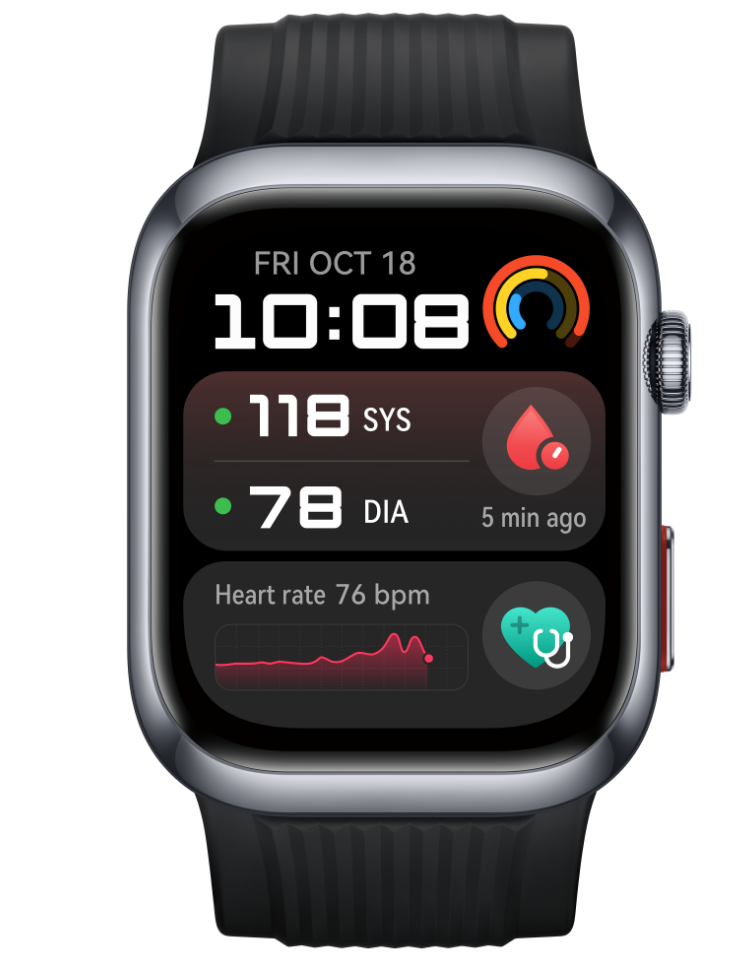Slik viser du skjulte diskpartisjoner
| Slik viser du skjulte diskpartisjoner |
Hvis filer på skjulte diskpartisjoner endres, kan datamaskinen bli ustabil. Vær oppmerksom på dette når du utfører denne operasjonen.
- Angi cmd i søkefeltet på oppgavelinjen, velg Ledetekst (Command Prompt), og klikk på Kjør som administrator (Run as administrator).

- I Ledetekst (Command Prompt)-vinduet gjør du følgende trinn:
(1) Angi diskpart, og trykk på Enter.
(2) Angi list volume, og trykk på Enter. De skjulte volumene blir nå vist, og du vil kunne bestemme hvor mange skjulte volumer som skal vises.
(3) Angi sel volume 3, og trykk på Enter for å vise volum 3. Du kan vise andre volumer på samme måte.
(4) Angi assign letter H, og trykk deretter på Enter. H henviser til stasjonsbokstaven til volum 3 som du har tildelt.
(5) Angi exit, og trykk på Enter for å lukke ledeteksten.

For å skjule volumer må du angi cmd i søkefeltet på oppgavelinjen, velge Ledetekst (Command Prompt), klikke på Kjør som administrator (Run as administrator) og angi følgende tekst i rekkefølge i Ledetekst (Command Prompt):
(1) Angi diskpart, og trykk på Enter.
(2) Angi list volume, og trykk på Enter. De synlige volumene blir nå vist og du vil kunne bestemme hvor mange synlige volumer som skal skjules.
(3) Angi sel volume 3, og trykk på Enter for å skjule volum 3. Du kan skjule andre volumer på samme måte.
(4) Angi remove, og trykk på Enter.
(5) Angi exit, og trykk på Enter for å lukke ledeteksten.
Merk: Du må ikke skjule volum C, da dette er systemstasjonen. Hvis volum C blir skjult, kan systemet bli ustabilt.